Dnes se připojujeme k internetu ethernetovým kabelem, Wi-Fi a PLC. Bez ohledu na to však někdy máme problémy se síťovým adaptérem Wi-Fi, protože není dobře detekován. V tomto případě se zaměříme na selhání některých starších karet Wi-Fi. Časem mohou být vaše ovladače zastaralé a mohou způsobit, že nebudou fungovat. Pak přijde čas, kdy musíme najít nejvhodnější způsob, jak tyto ovladače různými způsoby aktualizovat. V tomto tutoriálu vysvětlíme, jak řešit problémy s ovladačem WLAN 802.11n, a nabízíme několik alternativ.
První věc, kterou uděláme, je vysvětlit, koho se toto rozhodnutí může týkat. Kromě toho nabídneme možné příčiny, pro které k tomuto selhání může dojít, a poté nabídneme různá řešení k vyřešení problémů s ovladačem WLAN 802.11n.

Jaké jsou problémy s ovladačem WLAN 802.11n a co je může způsobit
Projekt problémy s ovladačem WLAN 802.11n lze definovat jako selhání, ke kterému dochází, když síťový adaptér Wi-Fi, který odpovídá standardu 802.11n, přestane fungovat a my se nemůžeme připojit k žádné síti Wi-Fi. Tento typ karet Wi-Fi je obvykle kompatibilní se standardy 802.11b, 802.11g, a jak jsem již zmínil, 802.11n. Je třeba také poznamenat, že pracují v pásmu 2.4 GHz a jsou více vystaveni rušení sítí sousedů, protože mají málo kanálů. Ve srovnání s modernějšími 5GHz sítěmi podporují vzdálenost lépe, ale získávají mnohem nižší rychlost. V pásmech 2.4 GHz se obvykle dosahuje průměrné rychlosti 60 nebo 80 Mb / s.
Problém obvykle souvisí s neaktuálností ovladače 802.11n. Pokud nevíte, ovladač je počítačový program, který umožní našemu operačnímu systému komunikovat s periferií, kterou v tomto případě bude náš adaptér Wi-Fi. Je třeba také poznamenat, že ovladač je základním prvkem softwaru, bez kterého bychom nemohli používat náš hardware.

Pokud jde o 802.11n byl schválen v září 2009. Jeho teoretická maximální rychlost může poskytovat rychlost až 1,000 1024 Mbps se čtyřmi anténami díky kvadraturní amplitudové modulaci 802.11QAM. Jak jsem však již zmínil, směrovače mívají nižší konfiguraci než tato a spolu s rušením ze sousedních sítí způsobuje snížení velké rychlosti. Bezpochyby to byl jeden z nejpoužívanějších předpisů a stále je v kombinaci se standardem XNUMXac.
Pokud jde o selhání, která nám mohou způsobit problémy s ovladačem WLAN 802.11n:
- Řidič je zastaralý. Operační systémy se postupně aktualizují a mění. Například ve Windows XP jsme měli několik ServicePacků a ve Windows 10 každých 6 měsíců došlo k důležitým aktualizacím.
- Když změníme operační systém, při migraci například z Windows 7 na 10 nebo dokonce při nové instalaci.
- Také proto, že systém Windows nesprávně detekoval náš adaptér Wi-Fi.
V tomto článku z důvodu zabezpečení, abychom získali vylepšení a neměli problémy, doporučujeme aktualizovat ovladače.
Příklad selhání s ovladačem WLAN 802.11n
První známkou toho, že je něco špatně, je, když použijeme náš adaptér Wi-Fi a ověříme, že nedokáže detekovat okolní sítě. Nyní je čas zkusit zjistit, zda něco nefunguje, a proto provedeme několik kroků:
- Jdeme na Nabídka Start .
- Píšeme řídicí panel a stiskněte klávesu enter.
- Vybereme Hardware a zvuk .
- Jdeme na Zařízení a tiskárny a klepněte na tlačítko Device Manager .
Pak půjdeme do Síť adaptéry a pokud máme problémy s ovladačem WLAN 802.11n, uvidíme něco podobného:
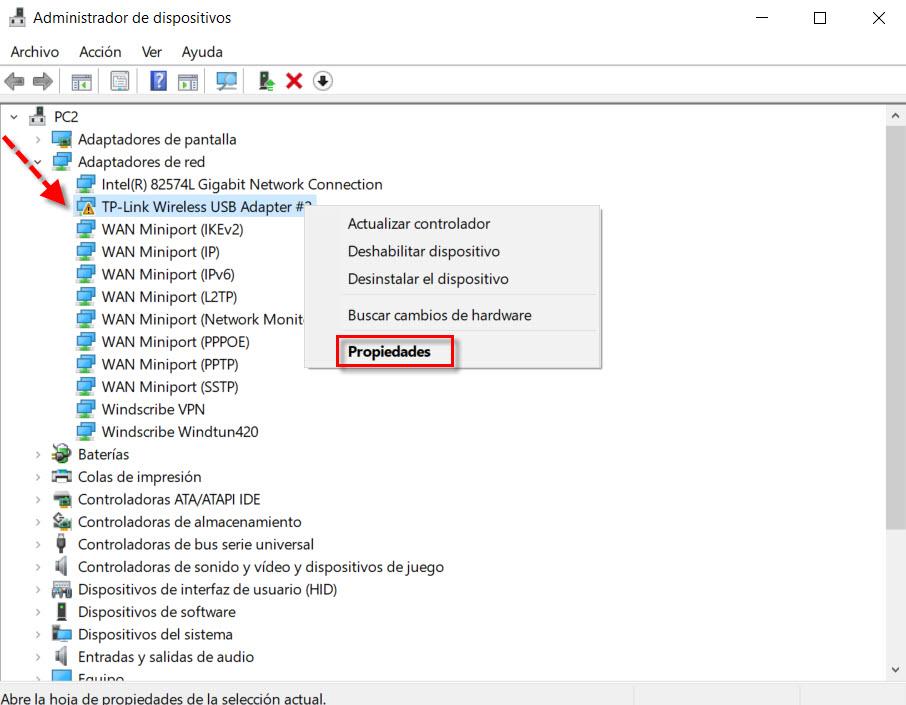
Žlutá ikona na kartě Wi-Fi nám říká, že věci nejdou dobře. Poté kliknutím pravým tlačítkem myši na něj klikneme na vlastnosti, abychom získali více informací.
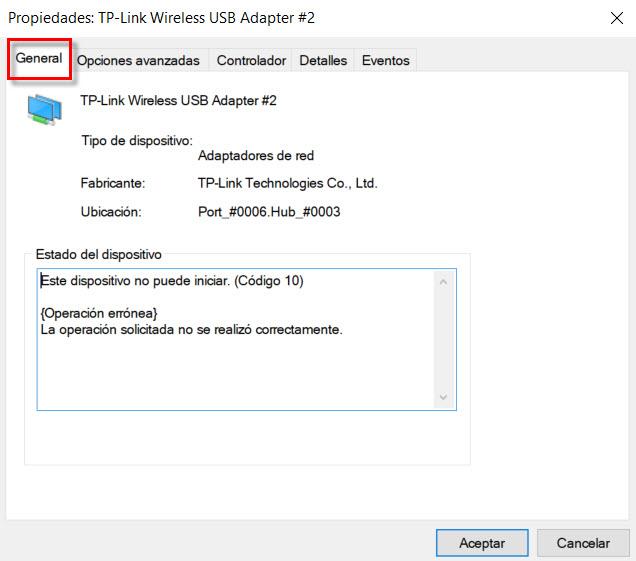
Na kartě Obecné nám ukazuje příčinu, v tomto případě toto zařízení nelze spustit. (Kód 10). Jedna věc, na kterou se doporučujeme podívat, je ovladač, který má na sobě, takže pokud se změní, můžeme rozdíly kontrastovat. Chcete -li to provést, půjdeme do kontrolor obrazovce a získáme tyto výsledky:
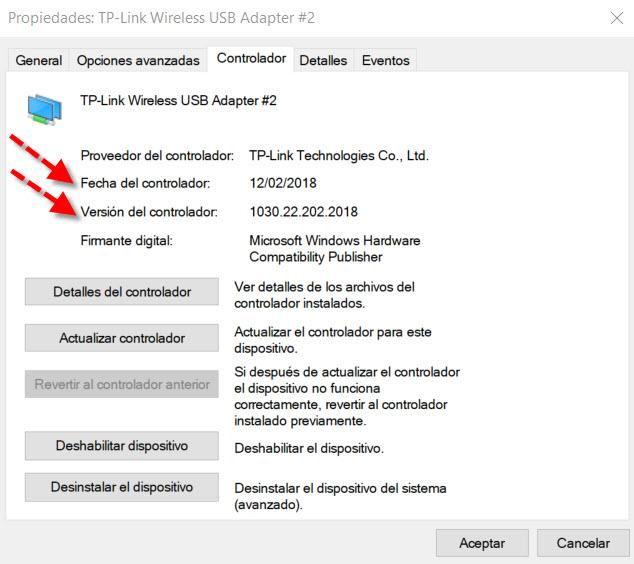
Obecně nám pro snazší sledování změn nejvíce pomáhá podívat se na datum ovladače a verzi ovladače.
Řešení potíží s ovladačem WLAN 802.11n v systému Windows
Tyto problémy zjevně souvisejí s nedostatkem vhodného ovladače, který by operačnímu systému umožňoval komunikaci s kartou Wi-Fi. Naším cílem je tedy aktualizovat ovladač.
Tedy také z Device Manager , Síťové adaptéry , vybereme ten svůj a pravým tlačítkem myši klikneme Aktualizovat ovladač .
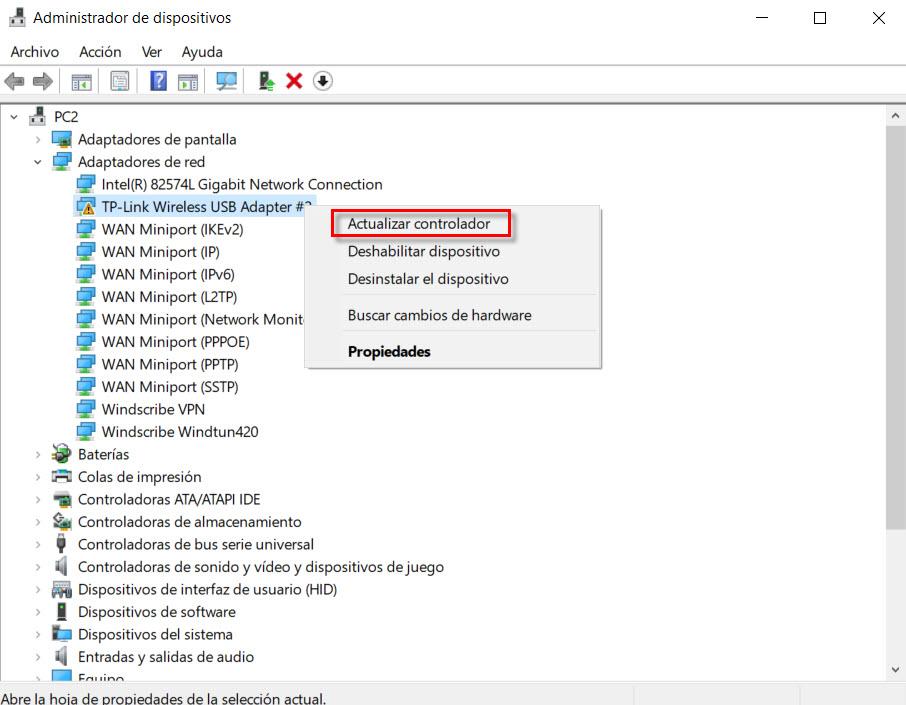
Dalším krokem, který uděláme, je Vyhledejte ovladače automaticky .
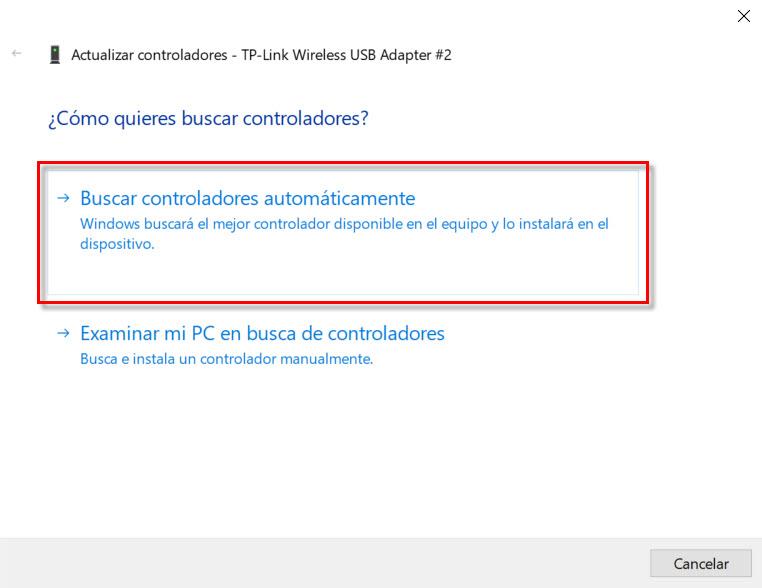
V případě, že Windows má k dispozici některé ovladače, nainstaluje je a vyřešíme problémy s ovladačem WLAN 802.11n.
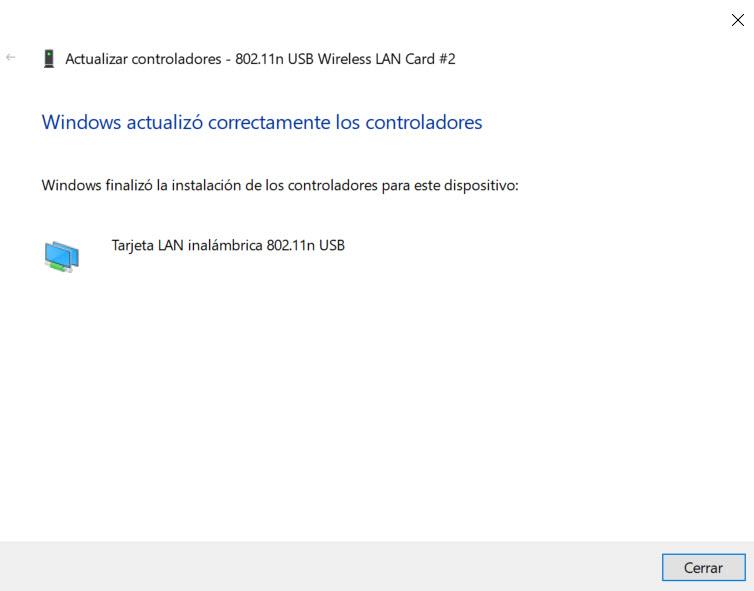
Pokud se vrátíme do správce zařízení, uvidíme, že žlutý trojúhelník zmizel a detekuje jej jako adaptér Wi-Fi N. Také pokud se vrátíme do Nemovitosti , obecně , vidíme, že to již funguje správně.
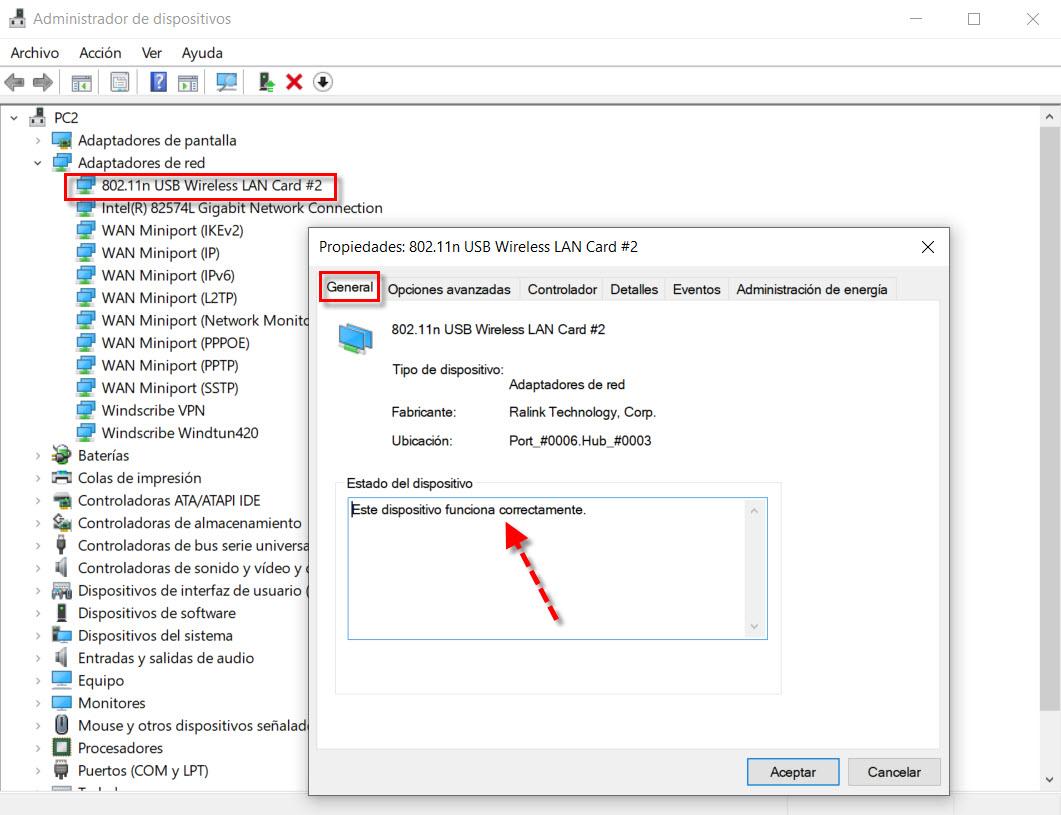
Na druhou stranu, pokud se také vrátíme do kontrolor , vidíme, že se změnilo datum a verze ovladače, takže už nemáme stejný.
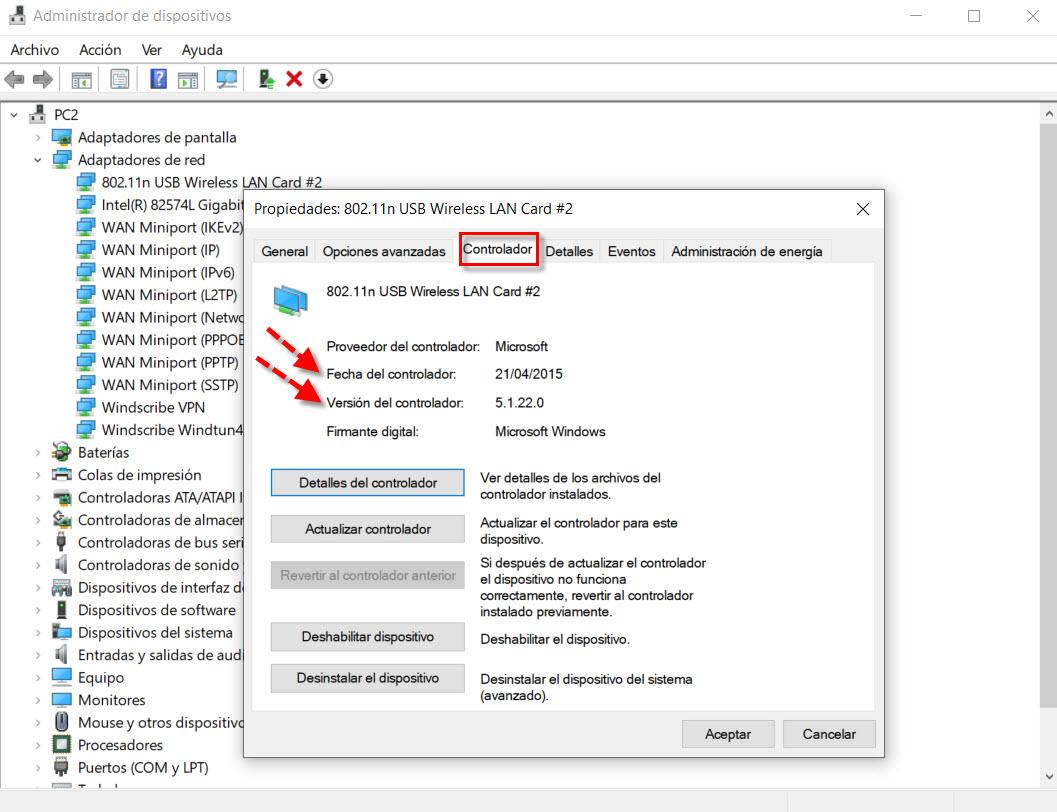
A pokud se později vrátíme na hlavní panel a klikneme na ikonu sítě, uvidíme, jak již máme k dispozici sítě Wi-Fi.
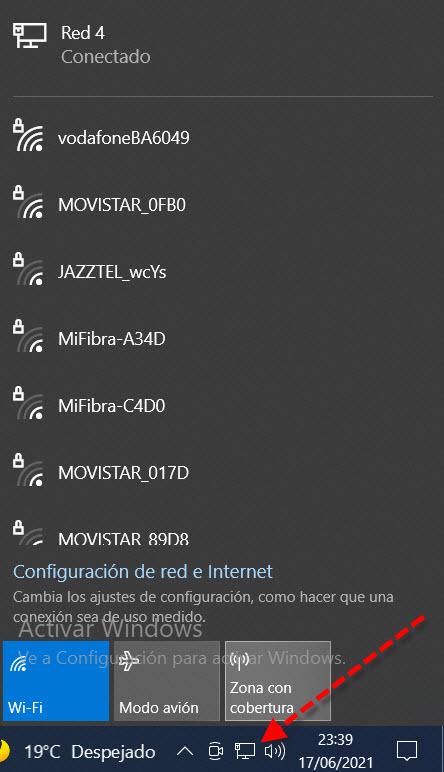
Jak jste si mohli všimnout, jsme propojeni ethernetovým síťovým kabelem. To je jedna věc, která se pokud možno nejlépe provádí tímto způsobem, protože vám umožní stáhnout ovladače z internetu. Pokud se tak nestane, udělal bych to tak, že vyhledám pouze základní ovladače, které opustí po instalaci systému Windows. Na druhou stranu v Aktualizovat ovladač máme další možnost, kterou jsme neviděli Zkontrolujte, zda můj počítač neobsahuje ovladače :
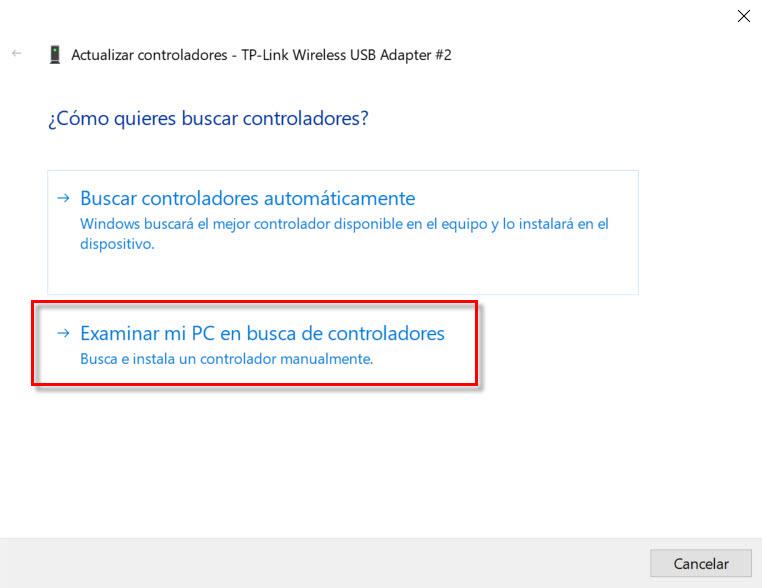
Poté se zobrazí tato obrazovka:
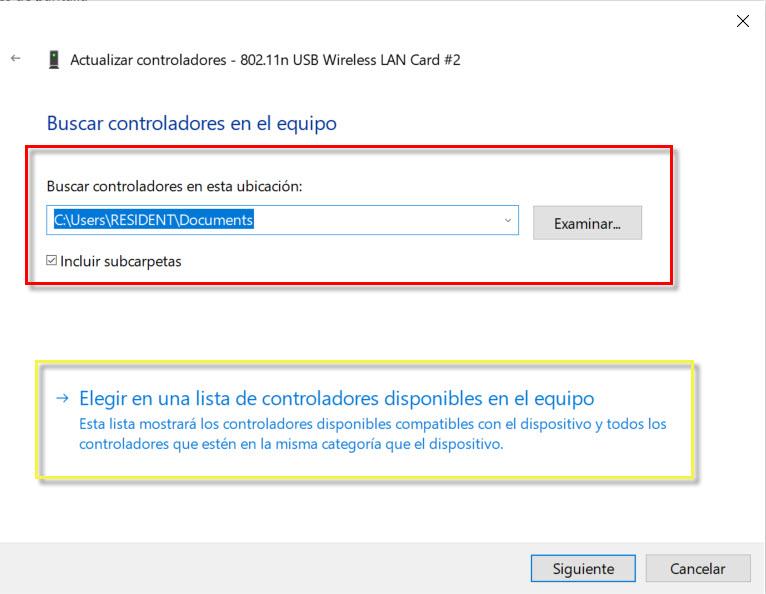
Zde budeme mít dvě možnosti:
- Vyhledejte ovladače v tomto umístění : pokud je máte na disku CD / DVD nebo jste je stáhli na pevný disk, paměť USB nebo jiný typ úložiště kliknutím na Procházet a umístěním cesty budete moci nainstalovat ovladače.
- Vyberte si ze seznamu dostupných ovladačů pro váš počítač . Jsou to ty, které zůstávají po instalaci systému Windows.
Pokud zvolíme druhou možnost, po deaktivaci uvidíme následující Zobrazit kompatibilní hardware .
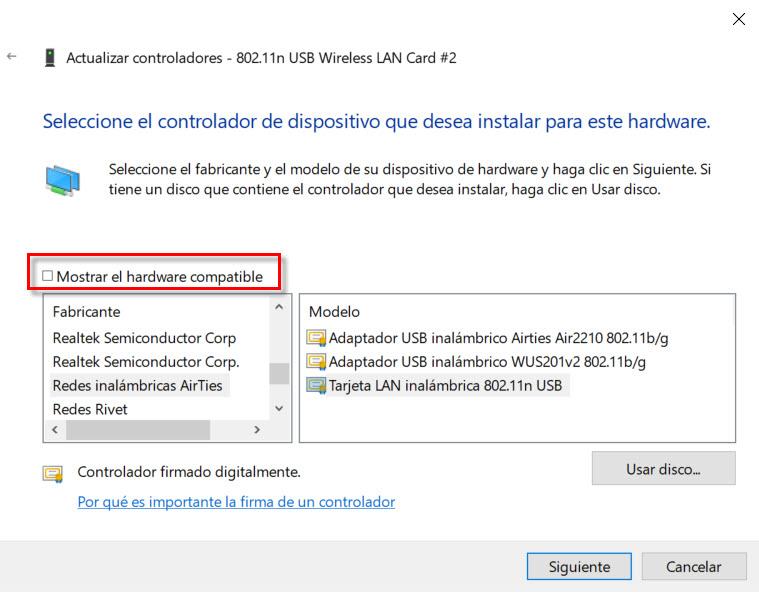
Toto je možnost, která bude mít velmi malou šanci vyřešit problémy s ovladačem WLAN 802.11n. Bylo by to doporučeno pouze tehdy, pokud v té době nemáte připojení k internetu, ale šance na úspěch by byla velmi malá.
Stažení řešení ovladače WLAN 802.11n od výrobce
Další věcí, kterou bychom neměli vyloučit při řešení problémů s ovladačem WLAN 802.11n, by bylo navštívit webové stránky výrobce dané karty Wi-Fi nebo notebooku. Nejznámější značky notebooků mají obvykle sekci podpory s ovladači pro síťové adaptéry a další. Pokud se jedná o adaptér USB, mohli bychom se na začátku podívat na jeho výrobce:

Na zadní straně můžete mít nálepku nebo informace, které nám pomohou model poznat, a poté přejít na svůj web a stáhnout si ho.

Jedním z nejznámějších výrobců, který také vyrábí karty Wi-Fi, je Intel, takže pokud znáte model, měli byste jít na středisko stahování Intel stáhnout nejnovější verze.
Nakonec jste viděli, jak aktualizovat ovladače různými způsoby, jak vyřešit problémy s ovladačem WLAN 802.11n.